1、在你的电脑桌面上打开你的Word文档。如图。

2、进入你的Word文档界面后,用鼠标滑动选取你要首字下沉的段落,如图箭头所示。

3、先点击Word界面正上方的“插入”选项,如图箭头所示。

4、点击“插入”选项里的“首字下沉”,如图箭头所示。

5、点击显示出来第四行的“首字下沉选项”,如图箭头所示。
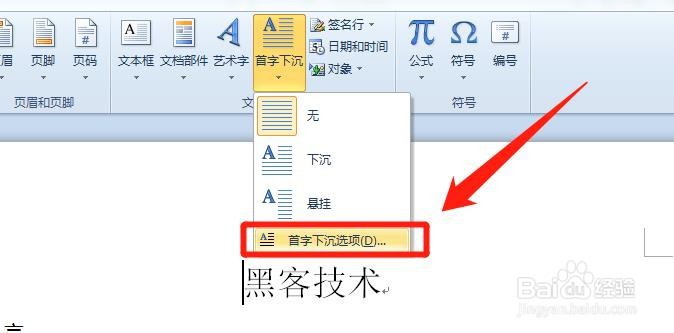
6、弹出“首字下沉”窗口后,选择“位置”位于中间的“下沉”。如图箭头所示。“选项”有您自己选择。

7、点击“确定”就ok了。最后效果如下。


时间:2024-10-14 04:45:44
1、在你的电脑桌面上打开你的Word文档。如图。

2、进入你的Word文档界面后,用鼠标滑动选取你要首字下沉的段落,如图箭头所示。

3、先点击Word界面正上方的“插入”选项,如图箭头所示。

4、点击“插入”选项里的“首字下沉”,如图箭头所示。

5、点击显示出来第四行的“首字下沉选项”,如图箭头所示。
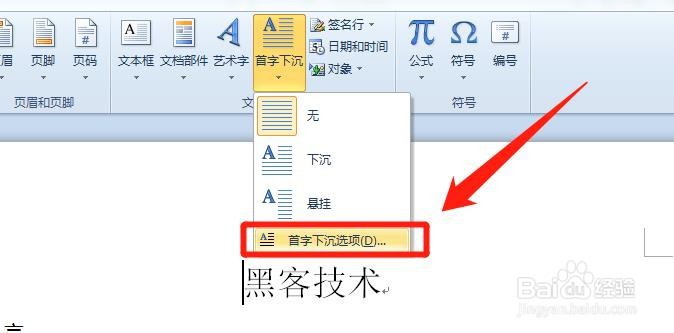
6、弹出“首字下沉”窗口后,选择“位置”位于中间的“下沉”。如图箭头所示。“选项”有您自己选择。

7、点击“确定”就ok了。最后效果如下。


